惠普作为全球知名的电脑品牌,其设备广泛应用于家庭、办公以及教育领域。在日常使用过程中,有时用户需要通过U盘启动电脑来进行系统安装或故障排查。而要实现这一操作,首先需要进入惠普电脑的BIOS设置中,将启动顺序调整为USB启动。本文将详细介绍惠普BIOS设置USB启动的方法,并配合相应图解,帮助广大用户轻松完成设置。
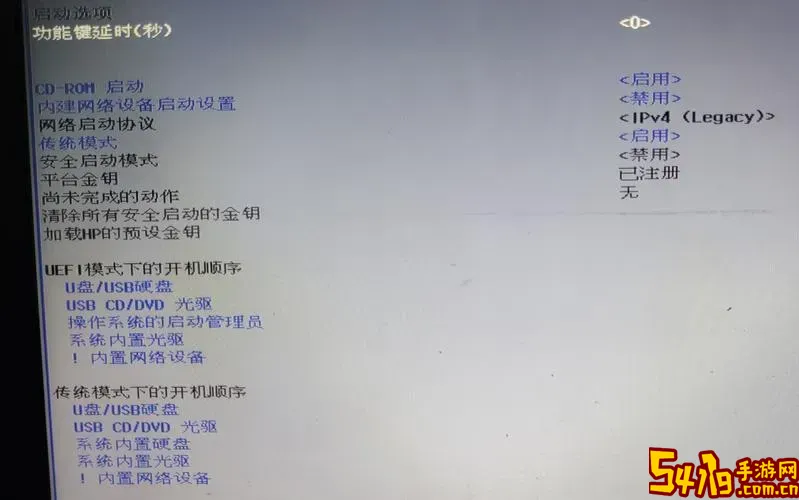
一、什么是USB启动?
USB启动指的是通过将操作系统镜像写入U盘,从而使电脑能够通过U盘启动,而不是默认的硬盘启动。这种方式常用于全新系统安装、系统修复、杀毒或使用各类PE工具。对于惠普电脑来说,设置USB启动主要是在BIOS中修改启动顺序,将USB设备的启动权限提前。

二、准备工作
1. 制作U盘启动盘:建议使用微软官方提供的“Windows介质创建工具”或第三方软件如“UltraISO”、“Rufus”等,将所需系统镜像写入U盘,确保U盘具备启动能力。
2. 确认U盘已插入电脑的USB接口上,建议使用后置接口,避免识别异常。
三、步骤一:进入惠普BIOS
开启或重启惠普电脑,在开机画面出现时不断按下“ESC”键约1秒钟,进入启动菜单。进入启动菜单后,选择“F10 BIOS设置”进入BIOS界面。不同型号可能有所差异,大部分惠普笔记本和台式机均适用此方法。
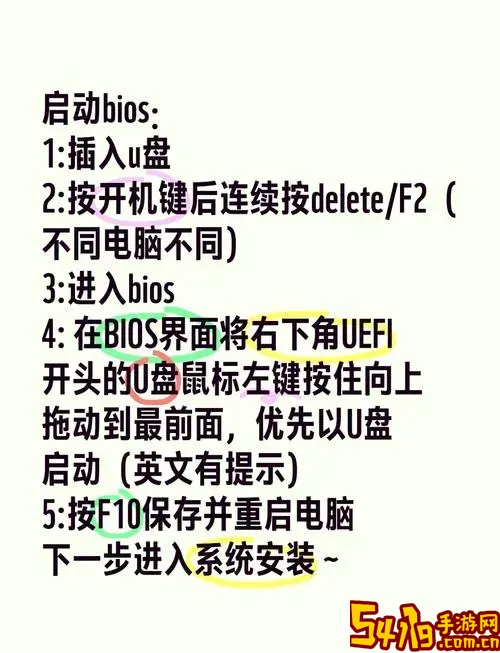

注意:如果不能进入,建议参考电脑主机背面或说明书中标注的开机快捷键。
四、步骤二:修改BIOS启动顺序
进入BIOS后,使用键盘方向键移动至“System%20Configuration”(系统配置)或“Boot%20Options”(启动选项)标签页。部分惠普电脑可能将启动项放在“Advanced”高级设置中,具体以实际菜单显示为准。
在启动选项中找到“Boot%20Order”或“Boot%20Priority”,将USB设备调整至列表的第一位。一般通过按“+”或“F5/F6”键来调整启动顺序。确保USB设备名称显示正确,如“USB%20Hard%20Drive”、“USB%20Storage%20Device”等。
五、步骤三:保存并退出
完成启动顺序调整后,按%20“F10”%20键保存设置。系统会弹出“Save%20and%20Exit”窗口,选择“YES”确认后,电脑将自动重启。此时,只要U盘中存在可引导系统,惠普电脑就会从U盘启动。
六、常见问题及解决方法
1.%20无法识别U盘启动设备:确保U盘启动盘制作正确且接入有效USB接口;尝试更换其他接口或重新制作启动盘。
2.%20BIOS中无USB启动选项:检查BIOS版本,考虑升级BIOS固件;部分老旧机型可能不支持USB启动。
3.%20启动时直接进入系统硬盘:确认启动顺序修改已保存;尝试在开机时快速按“ESC”键选择启动设备手动选U盘启动。
七、总结
通过本文步骤,用户可以轻松掌握惠普电脑BIOS设置USB启动的技巧。虽然不同型号惠普电脑具体操作会有细微差别,但总体流程一致。掌握此技能不仅方便系统安装升级,也方便排查各种系统故障,提高电脑使用体验。
建议用户在变更BIOS设置前,详细阅读并了解相关操作说明,避免误操作带来的风险。如遇无法解决的问题,可联系惠普官方客服寻求技术支持。